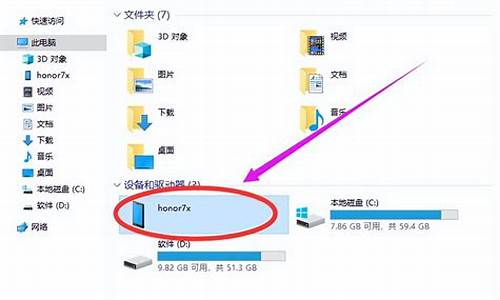电脑系统崩溃情况下如何重装-电脑系统崩溃了怎么重新做系统
1.电脑关机怎么重装系统关机状态下怎么u盘重装系统
2.系统崩溃后,如何重装系统?
3.电脑系统崩溃了怎么办?
4.电脑系统崩溃了,要重装系统。
5.电脑开不了机,如何重装系统的方法
电脑关机怎么重装系统关机状态下怎么u盘重装系统

电脑关机状态下怎么用U盘重装系统?电脑总会出现各种各样的问题,其中系统故障是最经常遇到的问题,比如系统无法开机了,这时候电脑就不能正常使用,一般是要重装系统。那么要如何在关机状态下重装系统呢?这个时候可以用U盘重装,下面小编跟大家介绍电脑关机用U盘重装系统的方法。
安装须知:
1、如果系统已经无法启动,需要用U盘重装,而且制作U盘启动盘需要借助另一台可用的电脑
2、如果是系统故障,可以通过U盘重装系统解决,如果是硬件方面的问题,重装系统是没用的
相关阅读:
U盘装系统不能放超过4G镜像的解决方法
如何用u盘装windows764位旗舰系统(支持大于4G镜像)
系统崩溃进pe备份C盘桌面数据方法
一、准备工作
1、系统下载:萝卜家园ghostwin764位旗舰纯净版V2018.07
2、4G及以上U盘:怎么用大制作u盘启动盘
二、U盘启动设置:怎么设置bios从u盘启动
三、电脑关机重装系统步骤如下
1、电脑关机情况下是装不了系统的,需要用U盘引导启动来重装,首先根据上面的教程制作好大U盘启动盘,然后将下载的系统iso文件直接复制到u盘的GHO目录下;
2、在电脑usb接口上插入大启动盘,重启后不停按F12或F11或Esc等快捷键打开启动菜单,选择U盘选项回车,比如GeneralUDisk5.00,不支持这些启动键的电脑查看第二点设置U盘启动方法;
3、从U盘启动后进入到这个界面,通过方向键选择02选项回车,也可以直接按数字键2,启动pe系统,无法进入则选择03旧版PE系统;
4、进入到pe系统之后,不需要全盘重新分区的直接执行第6步,如果需要重新分区,需备份所有数据,然后双击打开DG分区工具,右键点击硬盘,选择快速分区;
5、设置分区数目和分区的大小,一般C盘建议50G以上,如果是固态硬盘,勾选“对齐分区”执行4k对齐,扇区2048即可,点击确定,执行硬盘分区过程;
6、硬盘分区之后,打开大一键装机,映像路径选择系统iso镜像,此时会自动提取gho文件,点击下拉框,选择gho文件;
7、接着点击“还原分区”,选择系统安装位置,一般是C盘,pe下盘符显示可能错乱,如果不是显示C盘,可以根据“卷标”或磁盘大小选择,点击确定;
8、此时弹出提示框,勾选“完成后重启”和“引导修复”,点击是,执行安装系统过程;
9、转到这个界面,执行系统安装到C盘的操作,这个过程需要5分钟左右,耐心等待即可;
10、操作完成后电脑会自动重启,此时拔出U盘启动盘,之后会自动重新启动进入这个界面,执行装系统驱动、系统配置和激活过程;
11、安装过程大约5-10分钟,最后重启进入全新系统桌面,系统重装完成。
电脑关机状态下U盘重装系统的方法就是这样子,如果遇到电脑系统问题,都可以通过U盘来重装系统解决问题。
系统崩溃后,如何重装系统?
系统崩溃后,如何重装系统?
系统崩溃后,如何重装系统的方法:
1、按照上述的教程在其他电脑上制作好U盘启动盘,将系统iso文件直接复制到U盘GHO目录下。
2、在系统崩溃电脑上插入U盘启动盘,重启后按F12、F11、Esc等快捷键打开启动菜单,选择U盘选项回车。
3、从U盘启动进入这个界面,选择02回车,启动pe系统。
4、双击打开大一键装机,选择系统iso镜像,自动提取gho文件,点击下拉框,选择gho文件。
5、然后选择系统所在位置,一般是C盘,或者根据“卷标”或磁盘大小选择,点击确定。
6、弹出提示框,勾选“完成后重启”,点击是、。
7、转到这个界面,执行系统解压的操作。
8、操作完成后,电脑将自动重启,此时拔出U盘启动盘,进入这个界面,开始重装系统。
9、重装过程需重启多次,等待重装完成。
电脑系统崩溃了怎么办?
用电脑N多年来,最烦心的一件事情不外呼系统崩溃———开机就见蓝屏一串串不明所以的Computer专业英语词汇闪动甚至于完全黑屏———头都大了!
有些事情还是需要自己动手解决的。这就教你一招半式,可以临时救急。
一、重装系统
当然最直接、最无奈的方法就是重装系统,放入系统光盘,按照指示一步一步重装,然后再装各种驱动。
不过对于一般人来说这将是一个非常艰巨的过程,除了常常等上两三个小时,一不留神还忘了装某个驱动文件,重装后的电脑不是上不了网就是发不出声音。
重装系统的另一个缺点是,系统崩溃之前C盘的文件在重装后将完全丢失,而且在重装过程中如不小心,将很可能导致其他硬盘分区中的文件被覆盖和丢失。
不过在放入系统光盘后可以另有一个选择,可以在光盘提示的选项中,选择“修复系统”选项,尝试让系统在光盘驱动的带领下自行修复。
优点是不用重装系统那么麻烦的过程,系统因小毛病产生问题,一般都可以修复恢复,但类似于崩溃这样的大问题,似乎很难有效果。
三、GHOST系统恢复
GHOST是一款系统备份恢复软件,最大不超过2M.用过IBM笔记本或者现在的LENVON电脑的人都知道,它们有一个最大的优点是,一旦系统出现问题乃至崩溃,可以进行一键恢复,非常便捷。
●GHOST系统还原要点
计算机的硬盘至少要有C、D两个分区。
操作系统和一些使用后需要清除痕迹的应用软件安装在C盘,其他内容和用户的各种文件在D盘。将系统克隆的软件放在D盘,系统(C盘)的备份将来也放在D盘。这样每次使用完毕后恢复一次C盘,就得到一个干净的系统了。但要注意的是C盘中的一切文件将变成当初备份时的样子,包括“我的文档”中的内容。
最好C盘是纯净的Windows安装系统,再安装好防火、杀毒软件、PGP、清扫工具、多媒体工具等常用软件,用Ghost做此硬盘完整备份,一般是C盘。
●系统备份和恢复
单机备份1.开机进入DOS界面,然后进入GHOST(具体过程下述)。
进入选择Loacl→Partition→ToImage将你的C盘克隆出一个GHO映像文件。
2.选择作映像文件的分区所在的驱动器,选OK. 3.选择源文件所在分区,就是System分区,选OK. 4.选择映像文件(GHO文件)的名称及存放位置(不能选C盘),在下面的File Name栏中输入名称,我用的是win2000.gho,选OK. 5.选择是否压缩,No不压缩,Fast低压缩,High高压缩。
一般选High高压缩,回车。
以上只是未雨绸缪的步骤,平时把系统备份好了以后,就可以放心了,而需要系统恢复时进行操作即可:1.开机进入DOS界面,然后进入GHOST.选择Local→Partition→FromImage. 2.选择映像文件要恢复的源分区(一般都是选择第一个),选OK. 3.Ghost提示是否确定还原,选YES. 4.等进度条走完。
5.出现Reset Computer,回车,重新启动。
好啦,重新启动后,你就会看到之前备份的那个干净而完整的系统了,心情一定会很爽的。
不懂追问
电脑系统崩溃了,要重装系统。
一般而言,重装系统是只针对C盘进行的操作,C盘数据都会被清理,其他盘数据不受影响。请确定电脑磁盘上的重要数据已经备份,或者确定放弃数据再开始操作。系统重置需要时间,此过程中不能够断电。
重置系统只是增加一次硬盘的读写,对电脑的影响不大。对电脑伤害比较大的是频繁的启动开关电脑,还有就是电脑刚一停机,紧接着就开机,这样的话对电脑伤害是比较大的。
具体方法如下:
1、硬盘本身是有一定使用寿命的,重做系统并不会对硬盘的使用寿命带来很大影响。
2、重置电脑系统,有个专业术语叫“Restore”(系统还原),还原时将备份文件从备份分区恢复到C盘的一个读写过程。
3、系统需要读取备份分区,将C盘数据清除,然后把读取的数据写入C盘,这是电脑正常的读写工作,不存在对电脑有伤害。
4、需要注意的是电脑磁盘时有寿命的,使用多少就会磨损多少,这是大容量的读写工作。
5、频繁使用还原的话,对电脑的磨损,特别是硬盘,可能是平常使用电脑的几天,甚至更多。
电脑开不了机,如何重装系统的方法
方法:
1、把制作好的u启动u盘启动盘插在电脑usb接口,重启电脑根据开机画面提示按开机启动快捷键进入u启动主菜单界面,选择02u启动win8pe标准版(新机器)选项回车,如图。
2、进入win8pe系统后,弹出u启动pe装机工具窗口,把准备好的win7系统镜像文件放在c盘中,点击确定,如图。
3、进入win8pe系统后,弹出u启动pe装机工具窗口,把准备好的win7系统镜像文件放在c盘中,点击确定,如图。
4、接着就是还原过程,静静等待直到还原结束会弹出还原成功提示框。可以点击“是”进行马上重启计算机,或者等待倒计时完成也会自动重启电脑,如图。
5、之后就开始进行安装程序的过程,慢慢等待直至程序安装完成。如图。
6、之后就开始进行安装程序的过程,慢慢等待直至程序安装完成。如图。
7、最后就是win7系统的部署阶段,部署过程不要关闭计算机,等待部署完成就可以使用win7系统了。
重装系统是指对计算机的操作系统进行重新安装。当用户误操作或、木马程序的破坏,系统中的重要文件受损导致错误甚至崩溃无法启动,而不得不重新安装;一些喜欢操作电脑者,在系统运行正常情况下为了对系统进行优化,使系统在最优状态下工作,而进行重装。重新系统一般有覆盖式重装和全新重装两种方法。
声明:本站所有文章资源内容,如无特殊说明或标注,均为采集网络资源。如若本站内容侵犯了原著者的合法权益,可联系本站删除。